Flutter 설치법
1. 사이트에 들어갑니다.
https://docs.flutter.dev/get-started/install
Install
Install Flutter and get started. Downloads available for Windows, macOS, Linux, and Chrome OS operating systems.
docs.flutter.dev
2. 개인 컴퓨터에 맞는 시스템을 선택한 뒤 다운로드합니다.


3. 다운로드한 파일을 압축 해제합니다.


4. 환경 변수에 flutter/bin 디렉터리 경로를 설정합니다.
4-1) [윈도우 키]를 누른 후 "환경 변수"로 검색하여 [시스템 환경 변수 편집]을 클릭합니다.
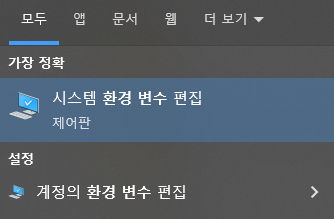
4-2) [환경 변수] 버튼을 클릭합니다.

4-3) 환경 변수의 [Path]를 더블클릭합니다.

4-4) [새로 만들기]를 클릭합니다.

4-5) flutter/bin 디렉토리 경로를 추가합니다.
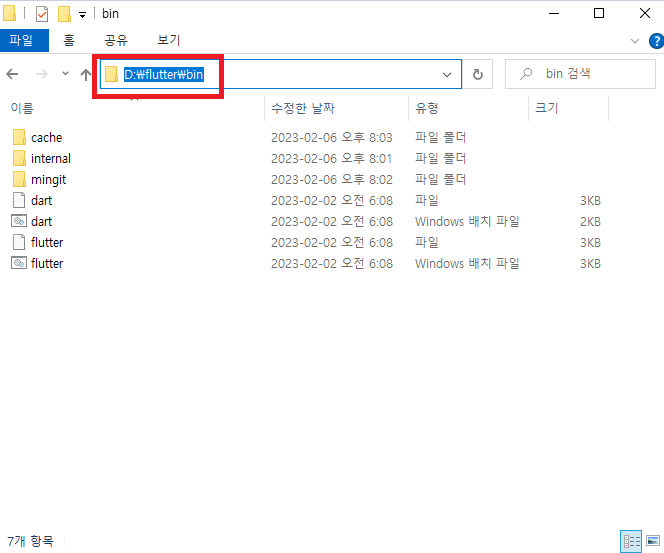

Android Studio 설치법
1. 사이트에 들어갑니다.
https://developer.android.com/studio
Download Android Studio & App Tools - Android Developers
Android Studio provides app builders with an integrated development environment (IDE) optimized for Android apps. Download Android Studio today.
developer.android.com
2. 개인 컴퓨터에 맞는 시스템을 선택한 뒤 다운로드합니다.


3. 다운로드한 파일을 실행시킵니다.

4. 설치를 진행합니다.
👀 저는 Virtual Device의 경우 필요할 때마다 다운로드하는 것을 선호하여 설치하지 않았습니다.(2번째 이미지)





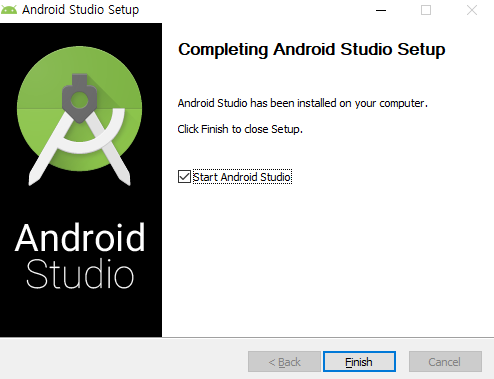
5. 기본 설정을 진행합니다.
5-1) [Don't send]를 클릭합니다.

5-2) [Next]를 클릭하여 설치를 진행합니다.
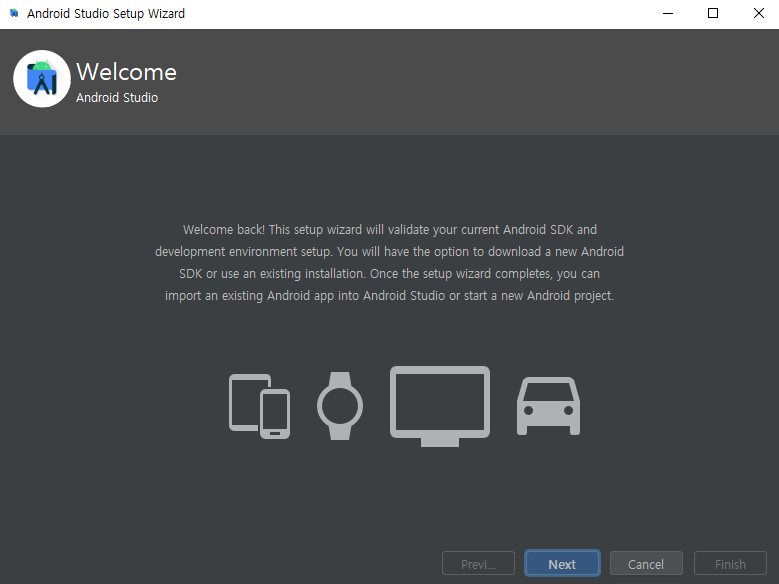


⭐ 설치 시 AMD나 Intel 관련 문구가 나올 수 있는데 무시하셔도 되고 다운로드하셔도 됩니다.

6. [Plugins]에서 Dart와 flutter를 설치합니다.


7. [SDK Manager-SDK Tools]에서 [Android SDK Command-line Tools]를 [Apply] 버튼을 클릭하여 설치합니다.


새 프로젝트 만드는 법
1. [New Flutter Project]를 클릭합니다.

2. Flutter 탭에서 SDK 경로를 압축을 해제한 디렉토리 경로로 설정합니다. 그리고 [Next]를 클릭합니다.

3. 프로젝트에 필요한 설정을 한 뒤 [create] 버튼을 클릭합니다.

4. 새 프로젝트를 확인합니다.


'프로그램 개발 > Flutter' 카테고리의 다른 글
| [flutter] 디스크에 데이터 저장하기 : Shared preferences (0) | 2023.04.03 |
|---|---|
| [flutter] Android Multidex 오류 (0) | 2023.02.14 |
| [flutter] flutter doctor Unable to find bundled Java version 오류 (0) | 2023.02.07 |
| [flutter] flutter doctor No Java Development Kit 오류 (0) | 2023.02.07 |
| [flutter] flutter doctor Windows Version 오류 (0) | 2023.02.07 |